Provate subito Wondershare UniConverter AI Portrait!
Oltre 3.591.664 persone l'hanno scaricato per provare le funzioni avanzate.
Siete creatori di video su YouTube, Facebook, TikTok, Instagram o qualsiasi altra piattaforma? Questo post vi fornirà i metodi per rimuovere lo sfondo da un video senza schermo verde. A volte, i video possono essere girati con uno sfondo noioso o indesiderato che si desidera sostituire con qualcosa di accattivante e attraente. Possono essere colori solidi, effetti video, video o immagini. Fortunatamente, la tecnologia AI consente di farlo in modo semplice e veloce. Scopriamo insieme come cambiare lo sfondo di un video senza green screen .
In questo articolo
Parte 1. Rimuovere lo sfondo da un video senza schermo verde su Windows e Mac
Discutiamo di come cambiare lo sfondo del video senza schermo verde su Mac/Win con Wondershare UniConverter. Con questo software semplice da usare, i creatori possono rimuovere gli sfondi dei video con pochi clic del mouse. La funzione AI è fluida e cancella lo sfondo del video senza compromettere la qualità. Inoltre, gli utenti possono sostituire lo sfondo del video con i loro colori preferiti, con le foto integrate o caricando un'immagine locale. Ancora meglio, supporta l'elaborazione in batch.
Di seguito viene illustrato come rimuovere lo sfondo nel video senza schermo verde utilizzando Wondershare UniConverter:
Passo 1 Eseguire lo strumento di Rimozione di sfondo video AI.
Installare ed eseguire Wondershare UniConverter sul PC prima di toccare la scheda Strumenti nel pannello di sinistra. Scegliere ora AI Portrait per avviare la funzione.
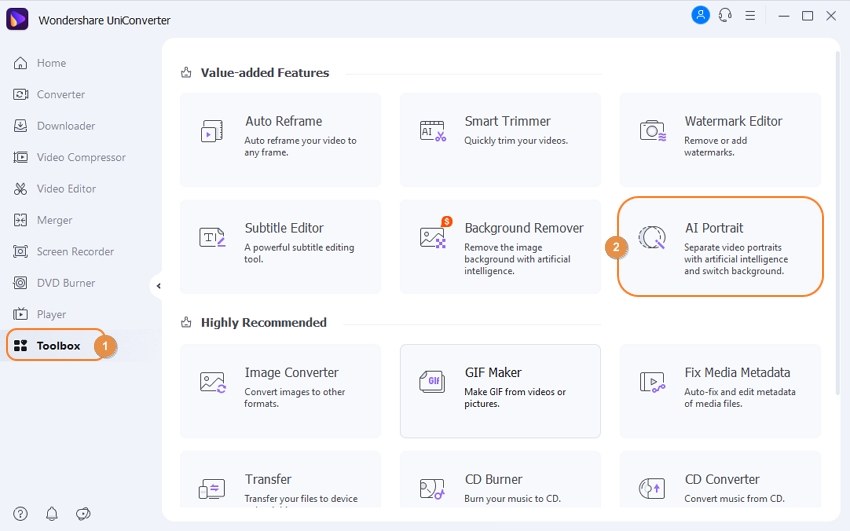
Passo 2 Caricate i vostri video sul dispositivo di rimozione dello sfondo.
Dopo aver lanciato il programma, trascinate e rilasciate i vostri video clip sull'interfaccia. Un altro modo è quello di toccare Aggiungi file per aprire i video clip locali su AI Portrait. In ogni caso, la velocità di caricamento dei video è superveloce.
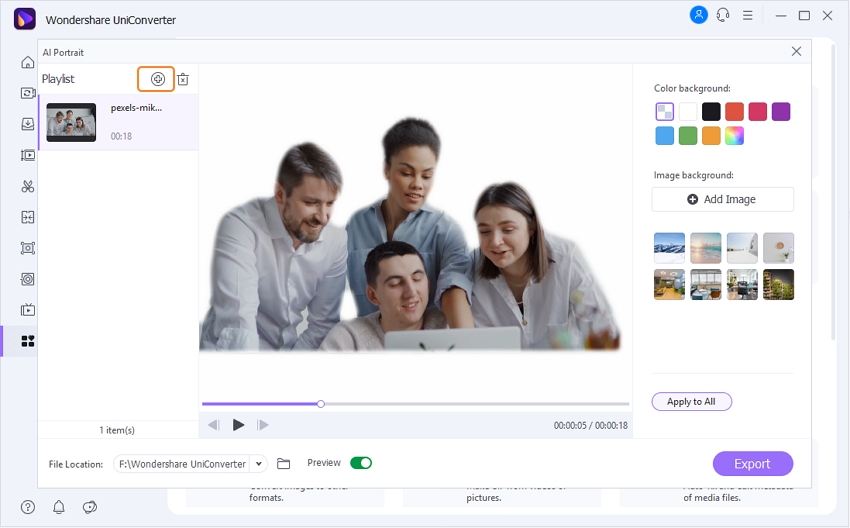
Passo 3 Sostituire lo sfondo del video.
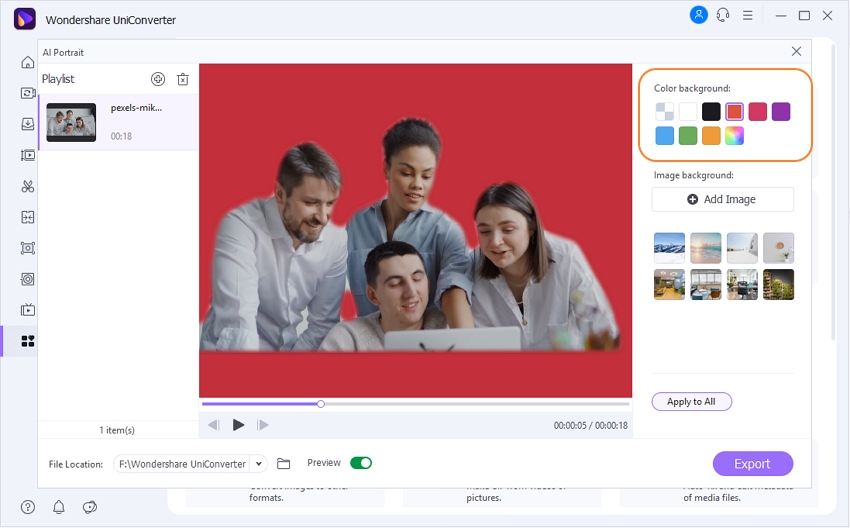
Per prima cosa, andare alla sezione Colore sfondo e scegliere un colore di sfondo per il clip. Non riuscite a trovare il colore giusto? Toccare l'opzione multicolore per visualizzare altre opzioni.
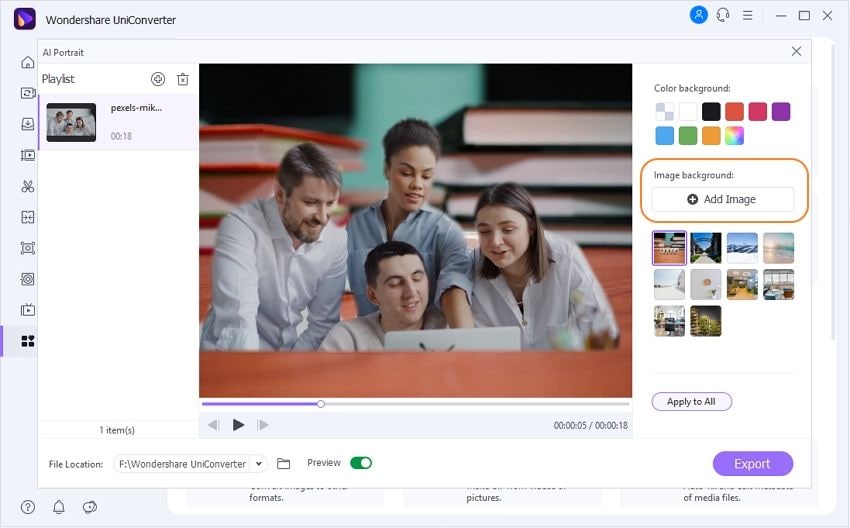
In alternativa, premere il pulsante Aggiungi immagine per caricare una foto locale da utilizzare come sfondo del video. UniConverter supporta tutti i formati di immagine standard come JPG, PNG, TIFF, WebP e BMP. Ma non preoccupatevi se non avete un file immagine da usare come sfondo del video. Questo perché UniConverter è dotato di diversi modelli di immagine da applicare al video.
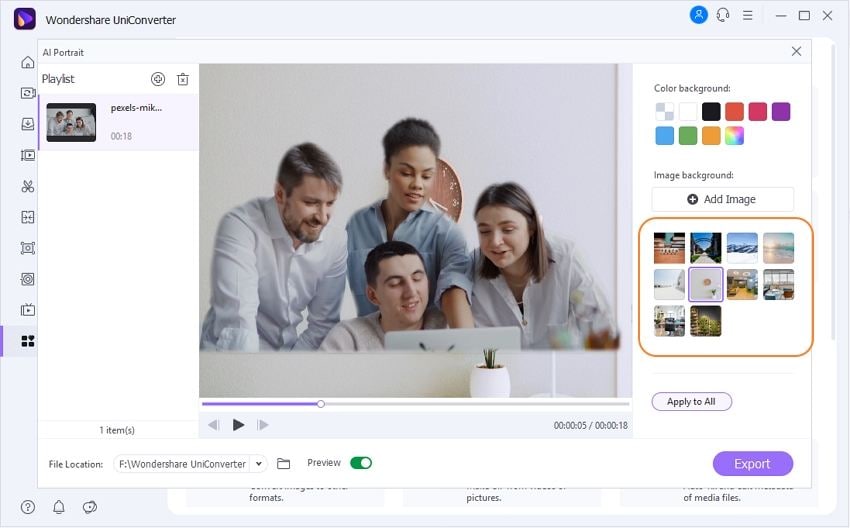
Passo 4 Visualizzare l'anteprima del video e salvarlo.
Infine, fare clic su Riproduci per visualizzare l'anteprima della clip prima di scegliere la cartella di destinazione in Posizione file. Infine, toccare Esporta per salvare il video.
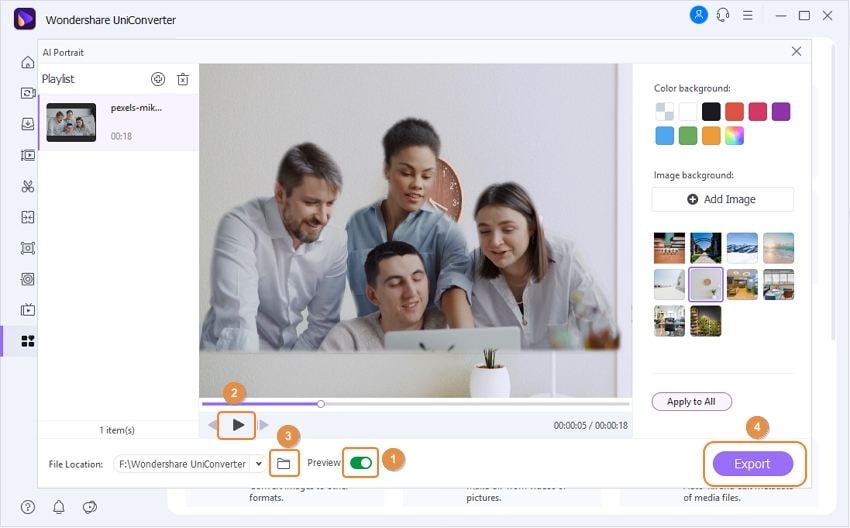
Wondershare UniConverter — Il miglior rimuovi sfondo video per Windows e Mac
100% automatico per rimuovere gli sfondi dai video.
Conversione di video di qualità originale a una velocità 90 volte superiore.
Rimuovere gli sfondi delle immagini con un semplice clic del mouse.
Eccellente trimmer intelligente per tagliare e dividere automaticamente i video.
Un simpatico editor di sottotitoli abilitato all'intelligenza artificiale per aggiungere automaticamente i sottotitoli ai video.
Riformulare automaticamente i video in qualsiasi fotogramma.
Parte 2. Cambiare lo sfondo del video senza schermo verde su iPhone/iOS
Non sono solo gli utenti di PC a poter modificare gli sfondi dei video: i creatori di iPhone possono farlo anche in movimento utilizzando CapCut. È un'applicazione di editing video gratuita e completa che contiene quasi tutto ciò che serve per modificare i video. Questo cambia fondo video senza schermo verde può tagliare, regolare la velocità del video, ruotarlo e dividerlo. È anche possibile applicare filtri di alta qualità per una bellezza impeccabile.
Di seguito viene illustrato come rimuovere lo sfondo da un video senza schermo verde utilizzando CapCut:
Fase 1. Andate su App Store, quindi cercate e scaricate CapCut su iPhone. Ora accendete l'applicazione.
Fase 2. Creare un Nuovo progetto e caricare il video di cui si desidera modificare lo sfondo facendo clic su Aggiungi.
Fase 3. Quindi, spostarsi nella parte inferiore della finestra e toccare lo strumento Sovrapposizione prima di fare clic su Aggiungi sovrapposizione. Scegliere un video da aggiungere allo sfondo del video prima di toccare Aggiungi. È anche possibile premere a lungo e trascinare il video di sfondo caricato per modificarne il posizionamento.
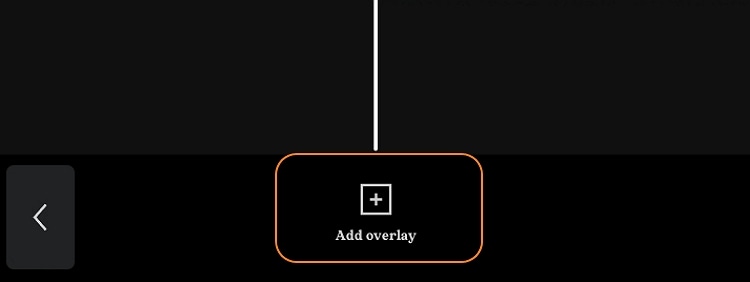
Passo 4. Toccare il pulsante Rimuovi sfondo per visualizzare la percentuale di avanzamento.
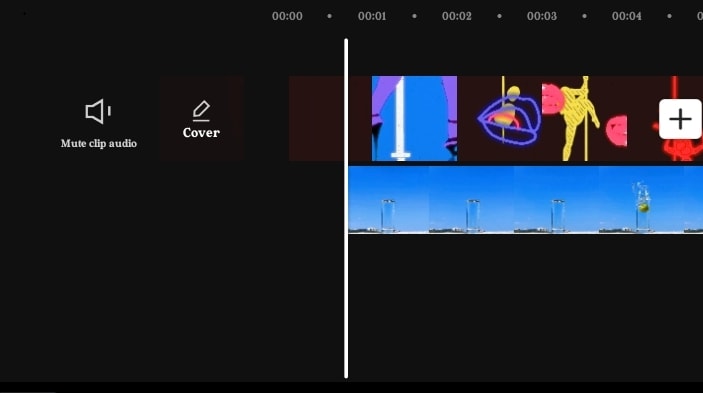
Passo 5. Una volta raggiunto il 100%, visualizzare l'anteprima del video e salvarlo.
Parte 3. Cambiare lo sfondo del video senza schermo verde sui telefoni Android
Se gli iPhone possono farlo, Android può farlo ancora meglio. In questo caso, presenteremo KineMaster, che è un editor video all-in-one con potenti funzionalità di rimozione dello sfondo. Proprio come CapCut, questo strumento è disponibile anche per gli utenti di iPhone.
Fase 1. Visitare Play Store e scaricare e installare KineMaster. Consentire all'applicazione di accedere alla memoria locale.
Fase 2. Quindi, fare clic su Crea nuovo e immettere le impostazioni del video prima di aggiungere il file video da utilizzare in background
Fase 3. Fare clic su Layer e toccare Media per scegliere un file video da utilizzare in primo piano. Come previsto, è possibile regolare il posizionamento del video sulla timeline premendo a lungo e trascinando.
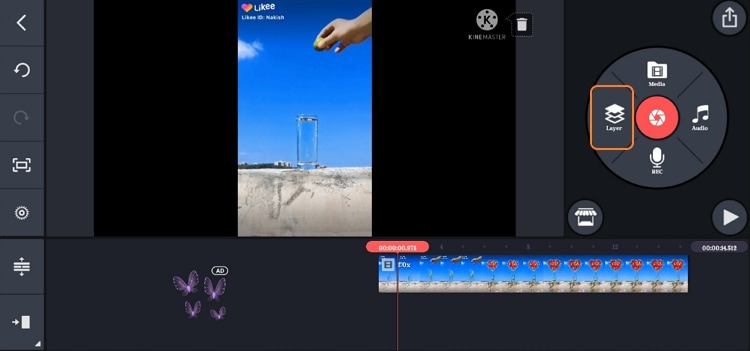
Passo 4. Toccare il video in primo piano sulla timeline e fare clic su Chroma Key nel pannello di destra. Procedere alla regolazione delle impostazioni di Chroma Key in base alle proprie preferenze.
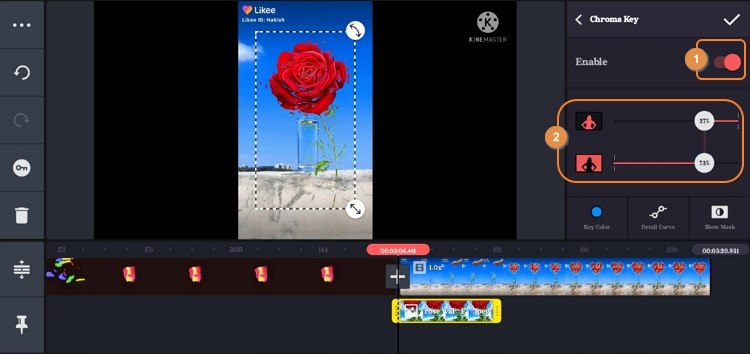
Passo 5. Visualizzare l'anteprima del clip e toccare il pulsante Carica nell'angolo in alto a destra per salvarlo.
Parte 4. Rimuovere lo sfondo da un video senza schermo verde online
Se le app dedicate di cui sopra non vi convincono, non preoccupatevi perché potete comunque cambiare lo sfondo del video online con Unscreen. Questo rimuovi sfondo AI online è così fluido e impeccabile che lo confonderete addirittura con un'app dedicata. Dopo aver aggiunto un video, è possibile personalizzare lo sfondo con un video locale o scegliere le opzioni già pronte sul sito web. È anche possibile personalizzare lo sfondo con un colore o un'immagine a scelta.
Fase 1. Aprire Unscreen sul browser Web e fare clic su Carica clip. Scegliere il video che si desidera personalizzare.
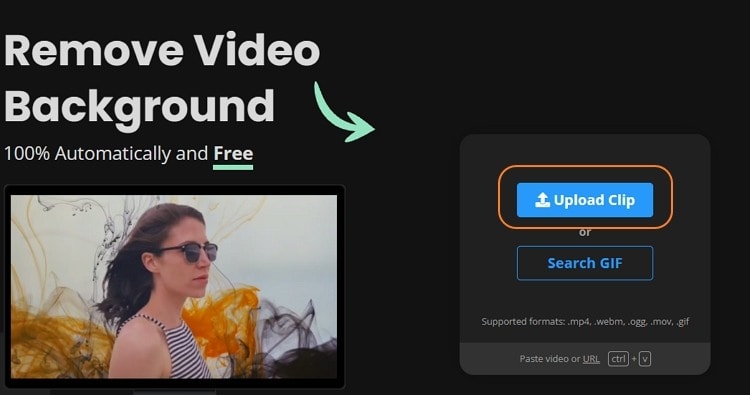
Fase 2. Dopo aver caricato un video, il programma cancella automaticamente lo sfondo in pochi secondi.
Fase 3. Ora scegliete uno sfondo video da aggiungere. Ad esempio, fare clic su Video e selezionare un clip. Oppure, fare clic su Seleziona file per aprire un file video locale e aggiungerlo allo sfondo.
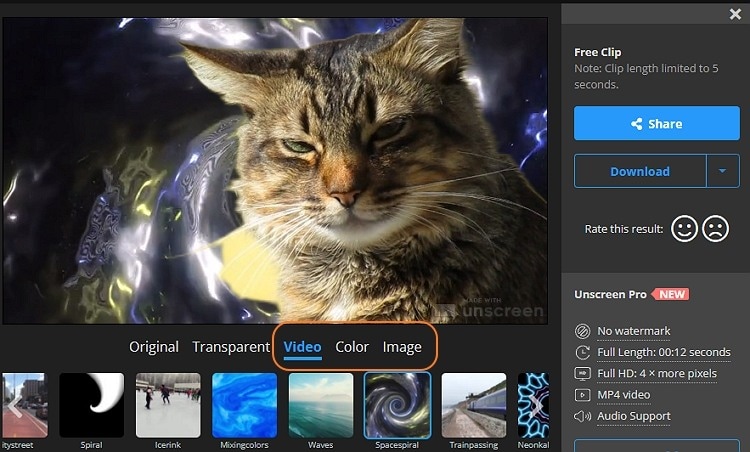
Passo 4. Se si è soddisfatti, fare clic su Download per iniziare a generare il video. È anche possibile esportarlo in GIF o PNG animato.
Parte 5. Il miglior modificatore di sfondo video senza schermo verde
Infine, scopriamo perché Wondershare UniConverter si colloca al di sopra degli altri rimuovi sfondo video presenti in questo elenco. Vedremo come questo programma può essere utile sia che siate utenti dei social media sia che siate tutor online. Diamo un'occhiata!
Per gli utenti dei social media:
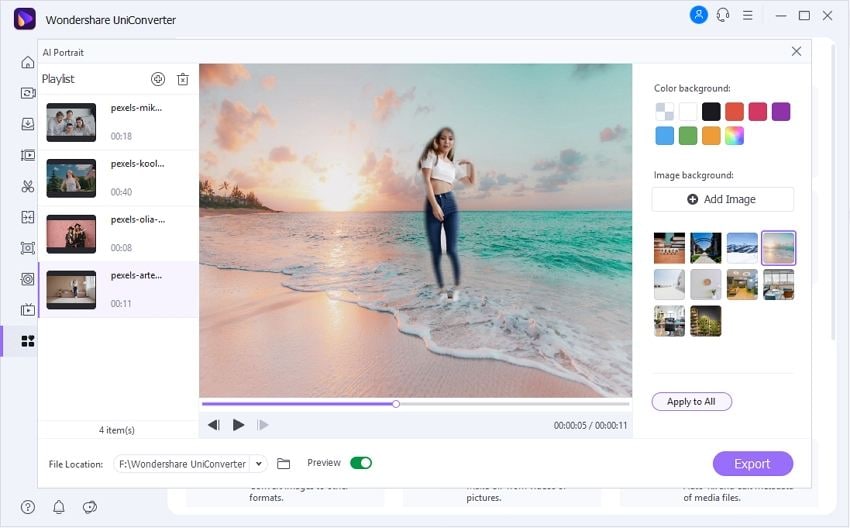
Cambiare lo sfondo dei video delle storie di Instagram: In genere, Instagram consente agli utenti di cambiare il colore dello sfondo dei video delle storie. In questo modo le vostre storie saranno originali e divertenti. Ma per quanto sia bello, non è possibile aggiungere uno sfondo personalizzato alla propria Storia di Instagram. In questo caso, caricare il video su Wondershare UniConverter e cambiare lo sfondo con i passaggi precedenti.
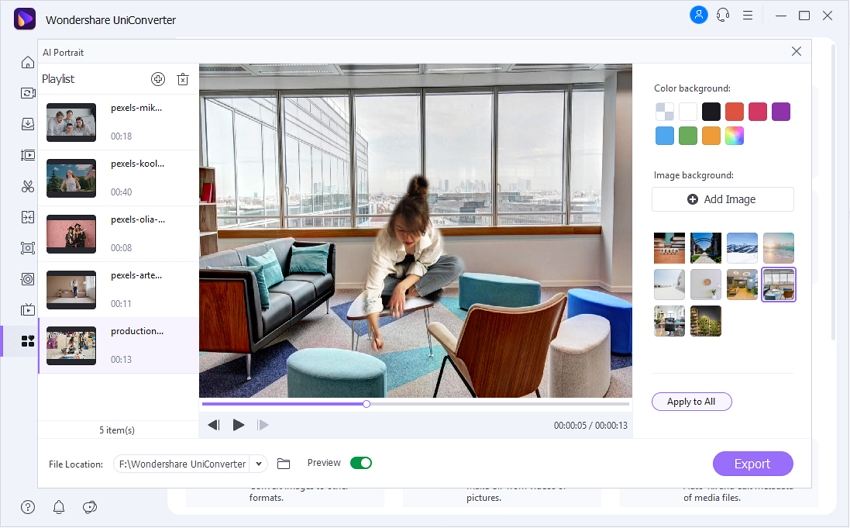
Creare una miniatura del video di YouTube: La miniatura di un video di YouTube è molto simile alla copertina di un libro. In altre parole, è la prima cosa che gli spettatori vedono prima di aprire un video. Per questo motivo, una miniatura di impatto deve avere una foto del vostro volto e uno screenshot di sfondo del video. A tal fine, utilizzare Wondershare UniConverter.
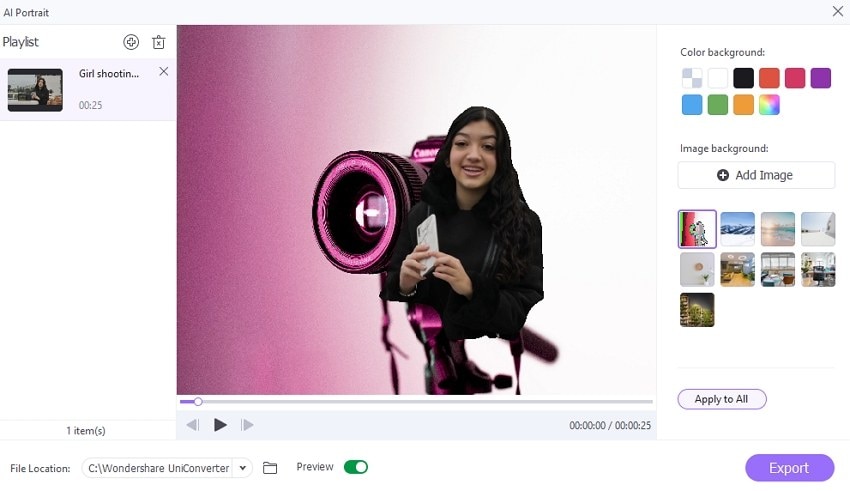
Creare un vlog: Proprio come gli YouTubers, si può fare un vlog su Vimeo, Dailymotion o anche sul proprio sito web. Quindi, prendete uno screenshot del video e applicatelo allo sfondo della miniatura del vostro vlog.
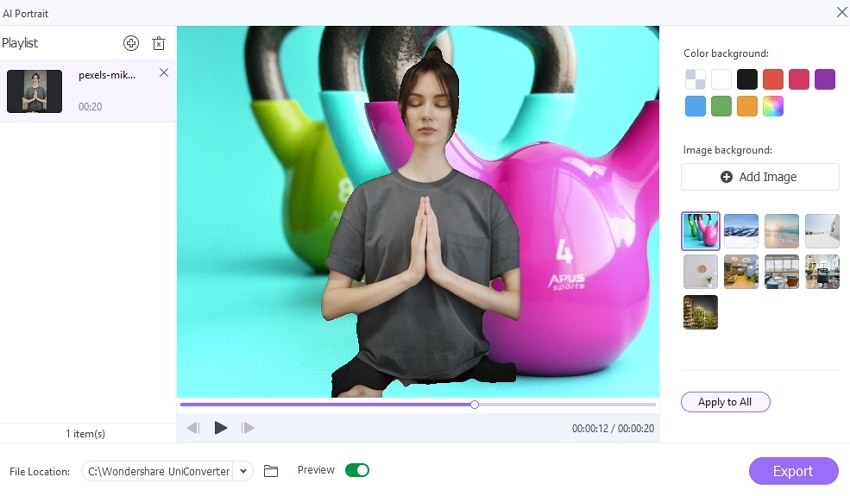
Per tutor online e studiosi/professionisti:
Siete un insegnante che gestisce corsi online? Non c'è da preoccuparsi: Wondershare UniConverter può aiutarvi a creare un tutorial da urlo con lo sfondo perfetto. Si può iniziare registrando il corso online prima di caricarlo su UniConverter per modificare l'ambiente. Ora procedete a condividerlo con i vostri studenti online.
Provate subito Wondershare UniConverter AI Portrait!
Oltre 3.591.664 persone l'hanno scaricato per provare le funzioni avanzate.
Conclusione
Spero che ora sappiate come rimuovere lo sfondo da un video senza schermo verde in modo semplice e veloce. Anche se le app per smartphone sono comode, è sempre una buona idea modificare su un desktop, per avere più spazio per l'editing. Ecco perché vi consigliamo Wondershare UniConverter, che è dotato di una serie di altre funzioni di editing.
 Converti in batch MOV in MP4, AVI, 3GP, WAV e viceversa facilmente.
Converti in batch MOV in MP4, AVI, 3GP, WAV e viceversa facilmente. 


Nicola Massimo
staff Editor
Commento(i)